Apple Numbers to oprogramowanie do tworzenia arkuszy kalkulacyjnych opracowane przez Apple Inc. Jest to potężne narzędzie do tworzenia arkuszy kalkulacyjnych na urządzeniach Apple. Jednak Microsoft Excel jest nadal najczęściej używanym oprogramowaniem arkusza kalkulacyjnego, zwłaszcza w biznesie. Jeśli musisz udostępnić plik Numbers komuś, kto używa programu Excel, musisz go przekonwertować. W rzeczywistości Apple uczynił tę funkcję bardzo prostą i oczywistą.
Jak przekonwertować tabelę Apple Numbers do programu Microsoft Excel na Macu?
Większość użytkowników woli pracować nad tabelami za pomocą komputerów. Nie jest więc zaskoczeniem, że Apple Numbers jest szczególnie popularny na komputerach Mac. Konwersja tabeli Apple Numbers do programu Microsoft Excel na komputerze Mac może być wykonana w zaledwie kilku krokach. Oto szczegóły:
- Otwórz plik Numbers, który chcesz przekonwertować.
- Kliknij „Plik” w górnym pasku menu.
- Z rozwijanego menu wybierz „Export To”.
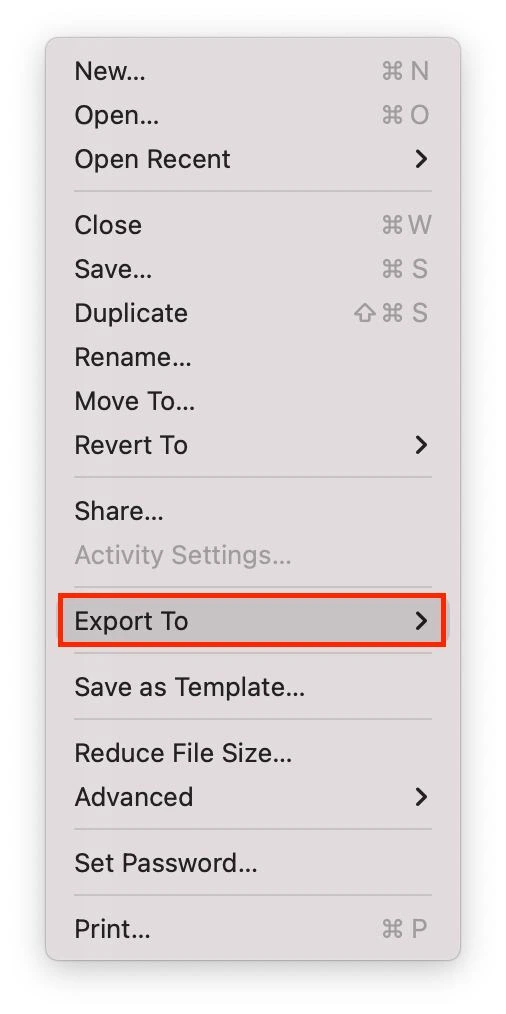
- Z listy dostępnych formatów plików wybierz „Excel„.
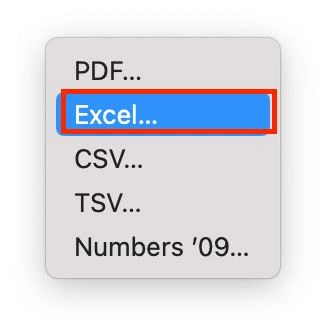
- Wybierz, czy chcesz eksportować wszystkie tabele w jednym Arkuszu, czy każdą tabelę na własnym Arkuszu.
- Kliknij „Zapisz„.
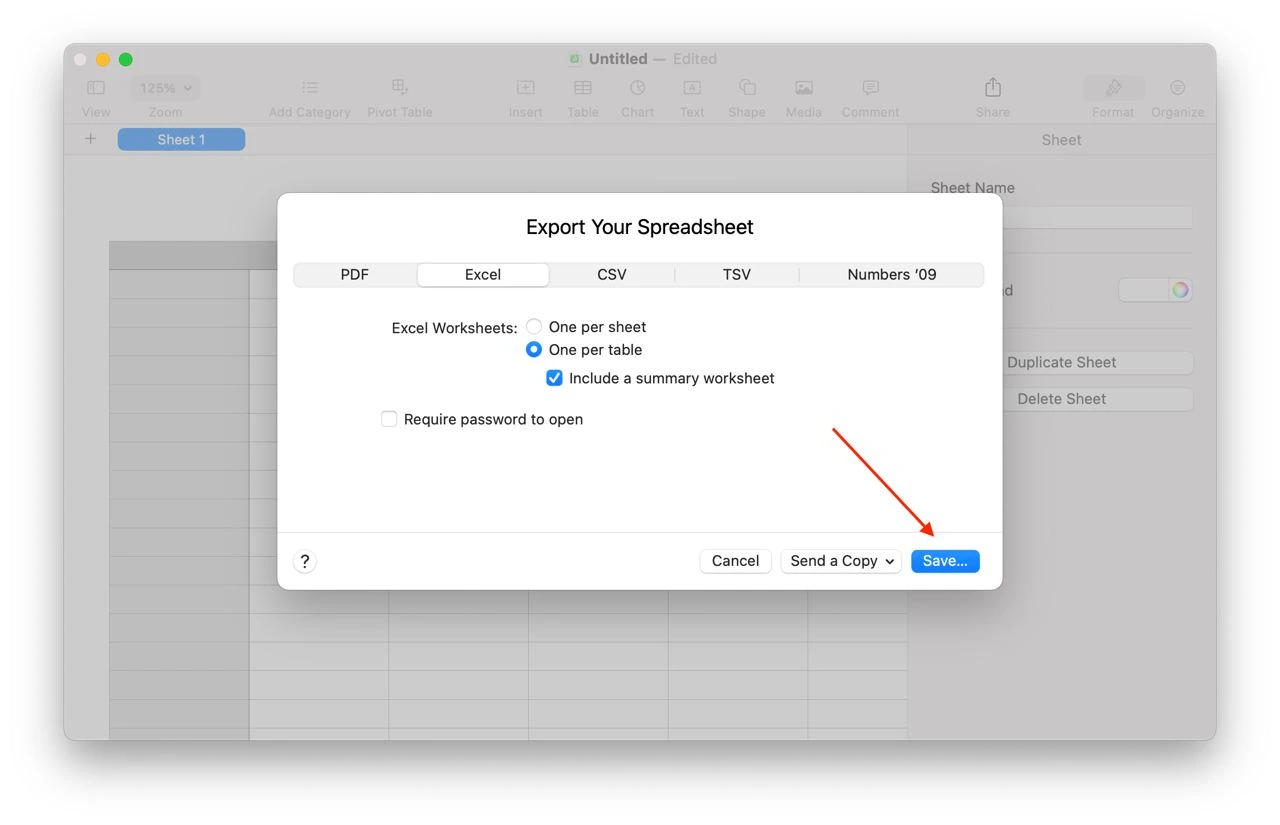
- Wybierz miejsce zapisu wyeksportowanego pliku i nadaj mu nazwę.
Twój plik Numbers zostanie teraz przekonwertowany na plik Excel i zapisany w określonej lokalizacji. Możesz otworzyć ten plik w programie Microsoft Excel lub wysłać go do innego urządzenia. Możesz również ponownie otworzyć ten plik w Apple Numbers.
Jak przekonwertować tabelę Apple Numbers na Microsoft Excel na iPhonie lub iPadzie?
iOS i iPadOS to bardzo podobne systemy operacyjne; większość aplikacji jest taka sama na obu platformach. Oznacza to, że konwersja pliku Numbers do Excela jest zasadniczo taka sama na iPhonie i iPadzie. Aby to zrobić, potrzebujesz następujących elementów:
- Otwórz plik Numbers, który chcesz przekonwertować.
- Stuknij ikonę „…” w prawym górnym rogu.
- Stuknij w „Eksportuj„.
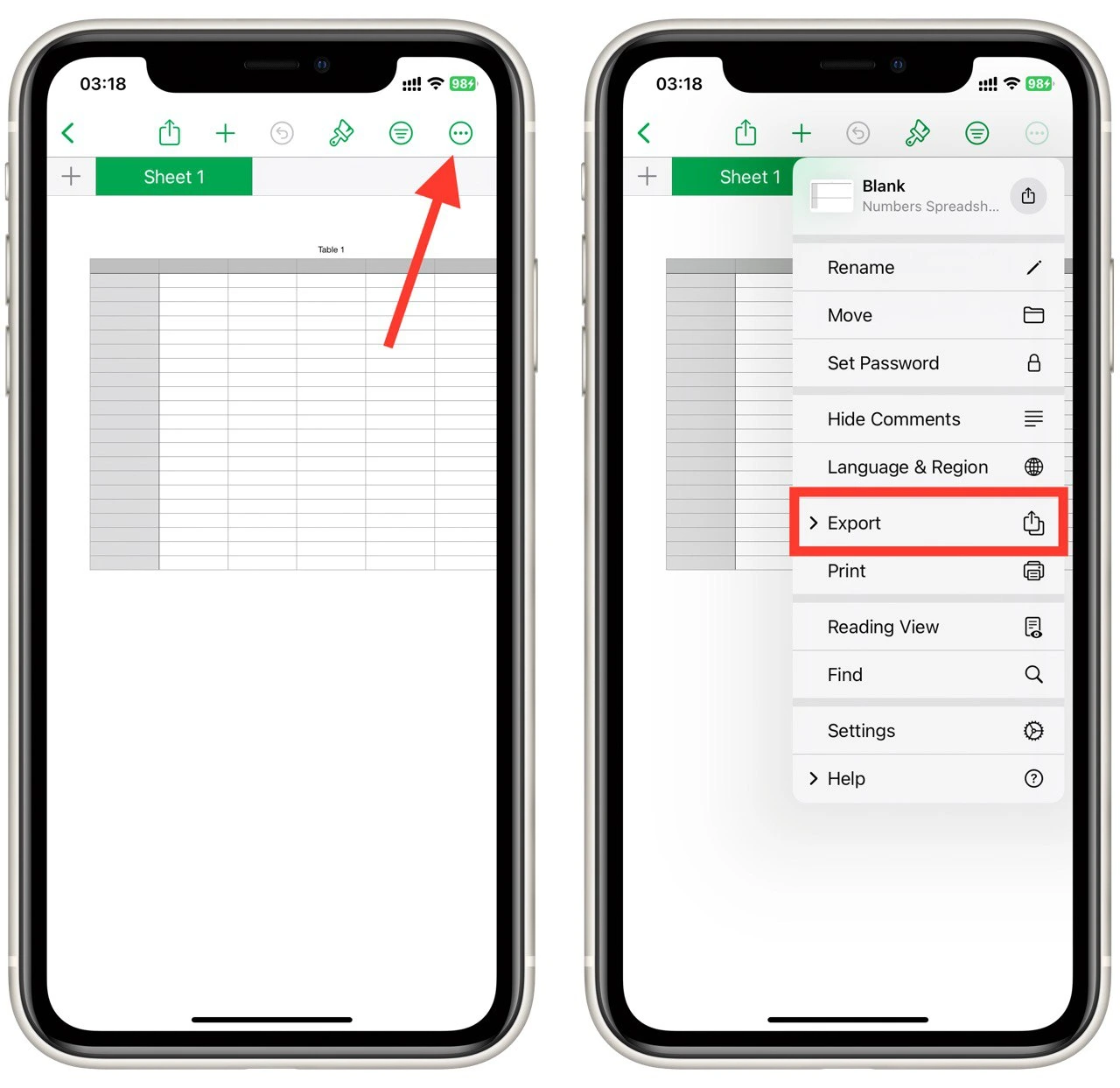
- Stuknij w „Excel„.
- Następnie możesz udostępnić go na preferowanych komunikatorach lub dotknąć „Zapisz do plików„, aby zapisać go na swoim urządzeniu.
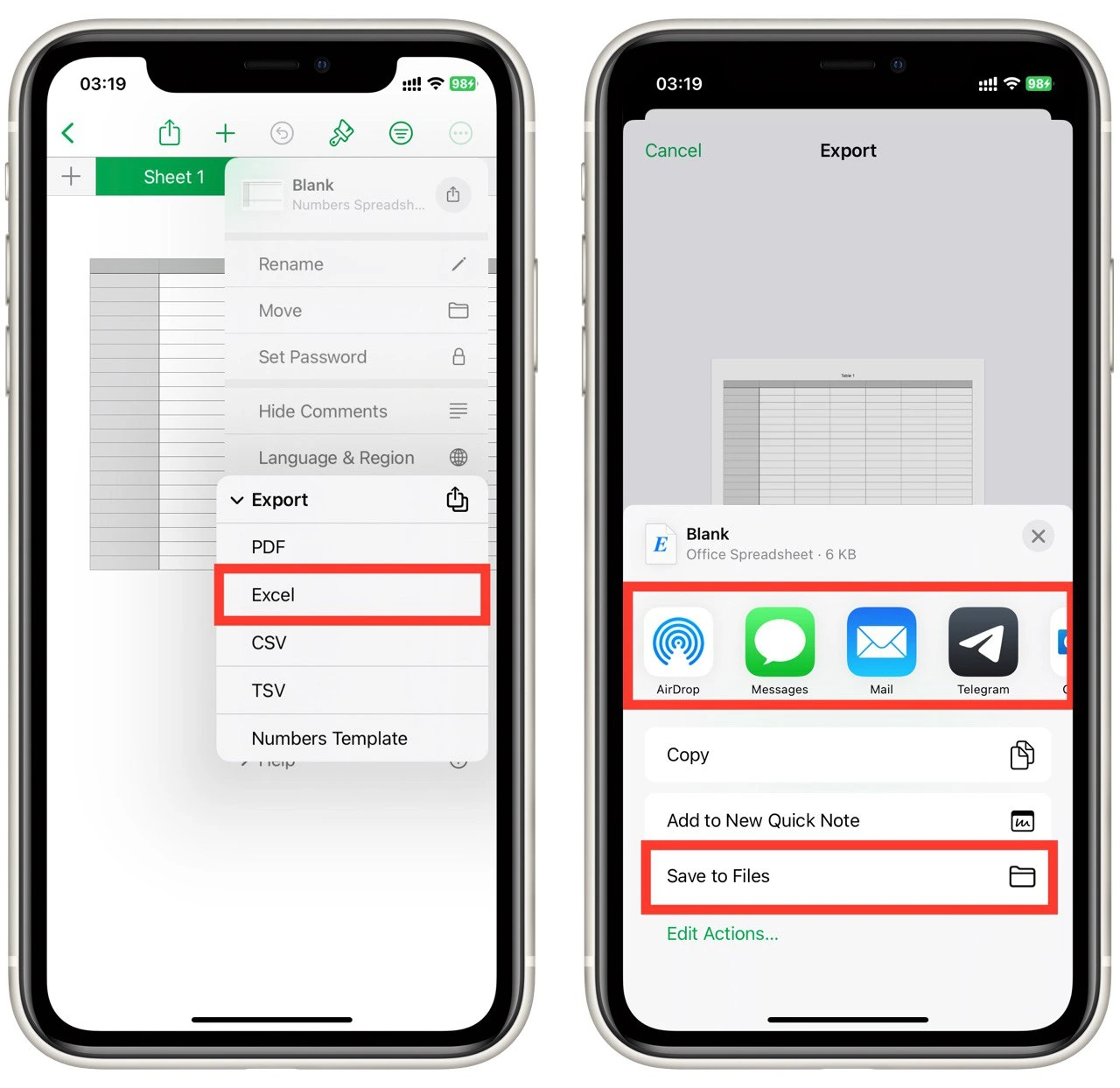
Excel może nie obsługiwać niektórych zaawansowanych funkcji lub formatowania dostępnych w Numbers, dlatego przed wyeksportowaniem pliku należy sprawdzić, czy nie ma problemów z kompatybilnością. Na przykład niektóre typy wykresów w Numbers mogą nie być obsługiwane w Excelu, więc przed eksportem może być konieczne przekonwertowanie tych wykresów na inny format.
Jak przekonwertować tabelę Apple Numbers na Microsoft Excel za pomocą iCloud
Jeśli nie masz teraz dostępu do komputera Mac lub iPhone’a lub nie masz aplikacji Apple Numbers, możesz użyć iCloud, aby pobrać kopię arkusza kalkulacyjnego dla programu Excel. Po przesłaniu pliku Numbers do iCloud, możesz przekonwertować go do formatu Excela za pomocą iCloud. Aby to zrobić, wykonaj następujące kroki:
- Otwórz przeglądarkę internetową i przejdź do strony iCloud.com.
- Zaloguj się za pomocą swojego Apple ID i hasła.
- Kliknij na ikonę „Numbers„, aby otworzyć aplikację Numbers.
- Kliknij na plik, który chcesz przekonwertować.
- Kliknij na ikonę „…” w prawym górnym rogu ekranu.
- Kliknij na „Pobierz kopię„.
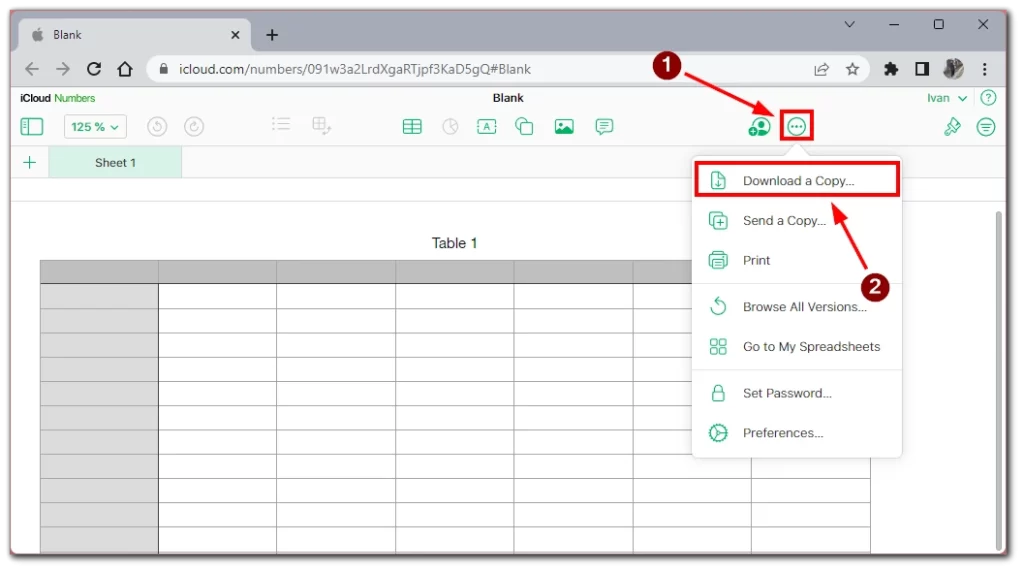
- Wybierz format „Excel„.
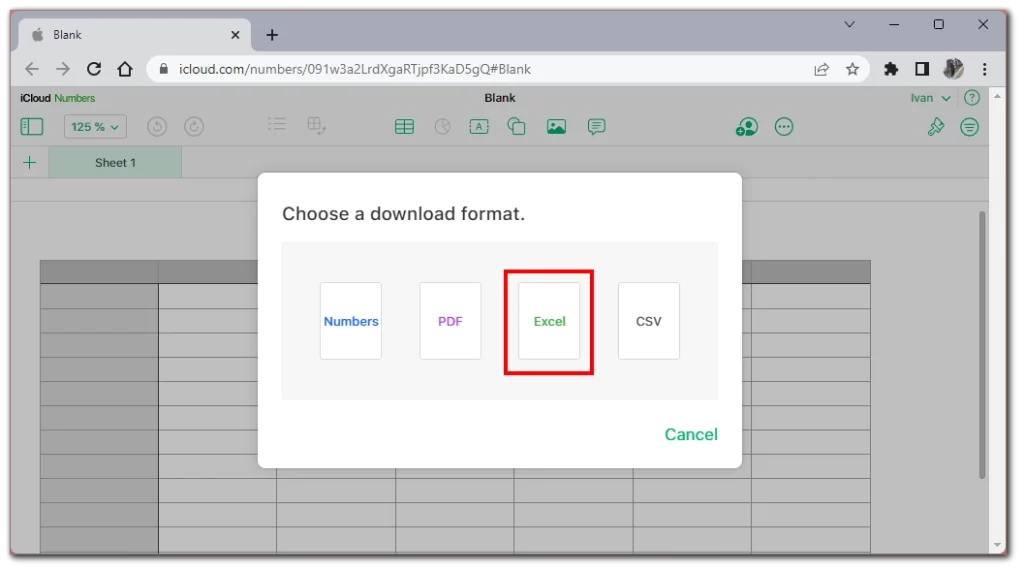
- Twój plik Excel zostanie pobrany do folderu Download.
Zauważ, że ta metoda może być używana zarówno z urządzeń Apple, jak i dowolnego innego urządzenia z dostępem do przeglądarki i systemu plików, w którym można pobrać plik Apple Numbers.
Jakie problemy mogą pojawić się przy eksporcie do Excela?
Eksportowanie tabel Apple Numbers do formatu Microsoft Excel może być proste, ale podczas konwersji może pojawić się kilka problemów. Oto kilka najczęstszych problemów, które możesz napotkać podczas eksportu do programu Excel, wraz z poradami dotyczącymi ich unikania lub rozwiązywania.
Problemy z kompatybilnością
Excel i Numbers mają różne formaty plików, a niektóre funkcje lub opcje formatowania mogą nie być kompatybilne między tymi dwoma programami. Na przykład niektóre typy wykresów w Numbers mogą nie być obsługiwane w Excelu, dlatego przed eksportem może być konieczne przekonwertowanie tych wykresów na inny format. Podobnie niektóre funkcje programu Excel, takie jak makra lub dodatki, mogą nie działać w Numbers. Aby uniknąć problemów z kompatybilnością, ważne jest przetestowanie przekonwertowanego pliku i upewnienie się, że wszystko wygląda i działa zgodnie z oczekiwaniami. Sprawdź, czy nie ma żadnych błędów lub brakujących danych.
Błędy formuły
Jeśli Twoja tabela Numbers zawiera formuły, być może będziesz musiał je dostosować, aby działały poprawnie w Excelu. Dzieje się tak dlatego, że składnia formuł może się różnić między tymi dwoma programami. Na przykład Excel używa innej kolejności operacji niż Numbers. W rezultacie niektóre formuły mogą dawać nieprawidłowe wyniki po wyeksportowaniu do programu Excel. Aby uniknąć błędów formuł, ważne jest przetestowanie przekonwertowanego pliku i upewnienie się, że wszystkie formuły są zachowane i działają poprawnie.
Brakujące dane
Czasami podczas procesu eksportu może dojść do braku lub utraty danych. Może się to zdarzyć, jeśli plik Numbers zawiera nieobsługiwane funkcje, opcje formatowania lub problemy z procesem konwersji. Aby uniknąć brakujących danych, przetestuj przekonwertowany plik i porównaj go z oryginalnym plikiem Numbers, aby upewnić się, że wszystkie dane są obecne.
Problemy z formatowaniem
Programy Excel i Numbers mają różne domyślne opcje formatowania, więc wyeksportowany plik może wyglądać inaczej niż oryginalny. Na przykład style lub kolory czcionek mogą się różnić lub układ może być nieznacznie zmieniony. Aby uniknąć problemów z formatowaniem, ważne jest, aby przejrzeć przekonwertowany plik i wprowadzić wszelkie niezbędne poprawki do formatowania.
Będąc świadomym tych potencjalnych problemów i stosując się do wskazówek zawartych w tym artykule, możesz uniknąć lub rozwiązać większość problemów, które mogą pojawić się podczas eksportu do programu Excel. Zawsze testuj przekonwertowany plik i przeglądaj go dokładnie, aby upewnić się, że wszystkie dane i formatowanie zostały zachowane.










